Googleドライブでオーディオを作成し、リンクをQRコードに変換する方法
お気に入りの曲、興味深いポッドキャスト、音声メッセージなど、オーディオ コンテンツを Google ドライブに保存して使用するのは非常に便利です。さらに、このツールを使用すると、MP3、AAC、WAV、FLAC、その他の一般的なファイル形式をダウンロードできます。 後で配布やコラボレーションの目的で音声を QR コードに変換することも可能です。
Google ドライブは、オーディオ コンテンツだけでなく、ドキュメント、スプレッドシート、プレゼンテーションの保存にも最適です。 Google ドライブに音声を追加し、その URL を QR コードに追加する方法について詳しく説明します。
Google ドライブで音声ファイルを使用するメリット
Google ドライブに保存された音声録音は、仕事と個人の両方のタスクに役立ちます。 これらは簡単に共有でき、どのデバイスからでもアクセスでき、フォルダー内にきちんと整理できます。 このサービスで音声コンテンツを使用してできることの簡単な概要は次のとおりです。
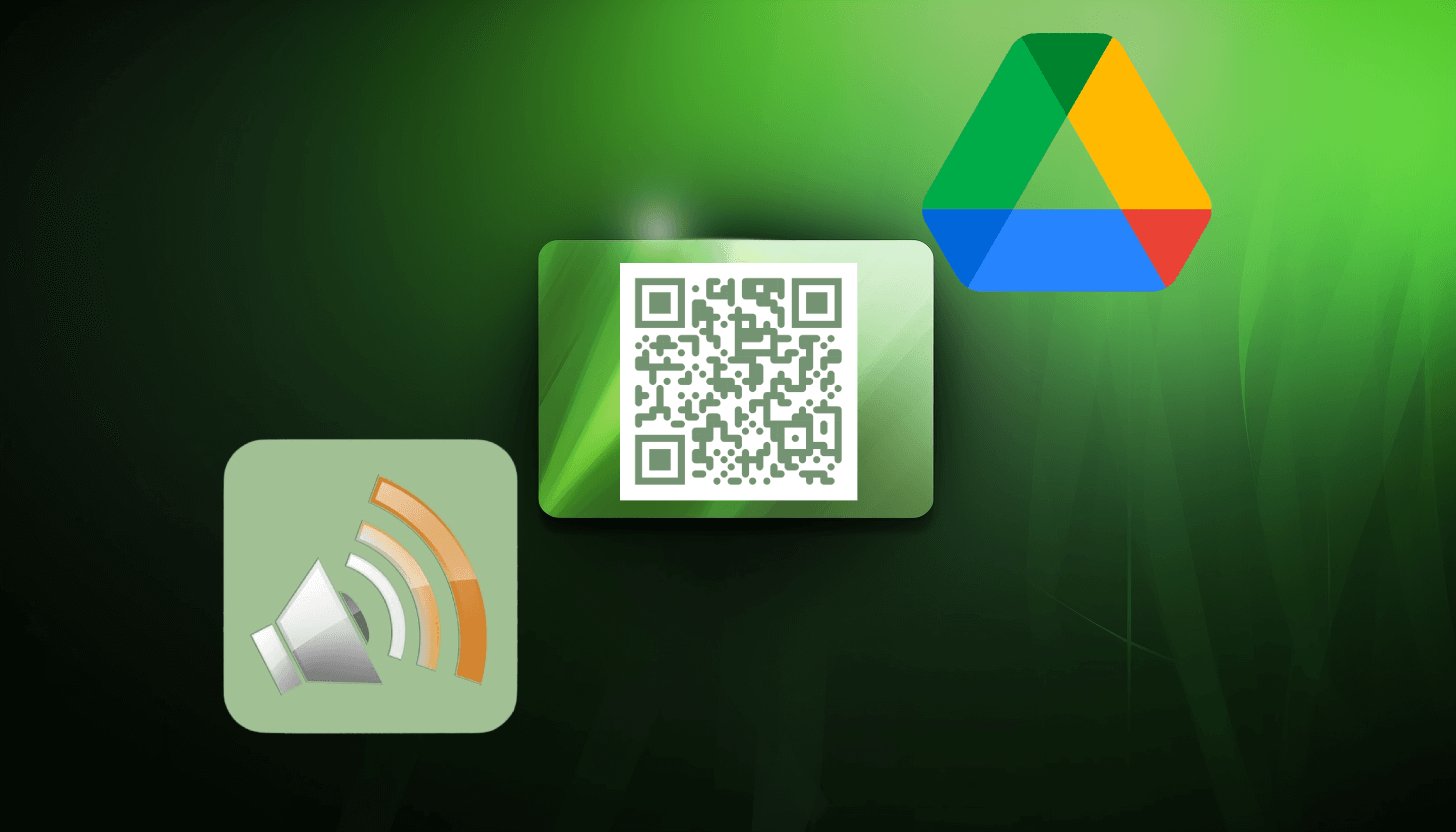
– 録音を聞くか、別のアプリケーションで開きます。
– ファイルをダウンロード、移動、名前変更、または削除します。
– 他のユーザーがコラボレーションのために音声にアクセスできるようにします。
– 音声録音にコメントを追加します。
– オーディオ ファイルに関する一般情報を表示し、説明を追加し、共有設定を管理します。
注記! Google ドライブには、オーディオ ファイルを編集するための組み込みツールが提供されていません。 ユーザーは録音をトリミングしたり、サウンドエフェクトを追加したりすることはできません。そのようなタスクを行うには、別のオーディオエディターが必要になります。
オーディオを Google ドライブにアップロードするための詳細な手順
任意の形式のオーディオ ファイルの QR コードを作成するには、まずファイルを Google ドライブにアップロードする必要があります。 したがって、次の手順に従います。
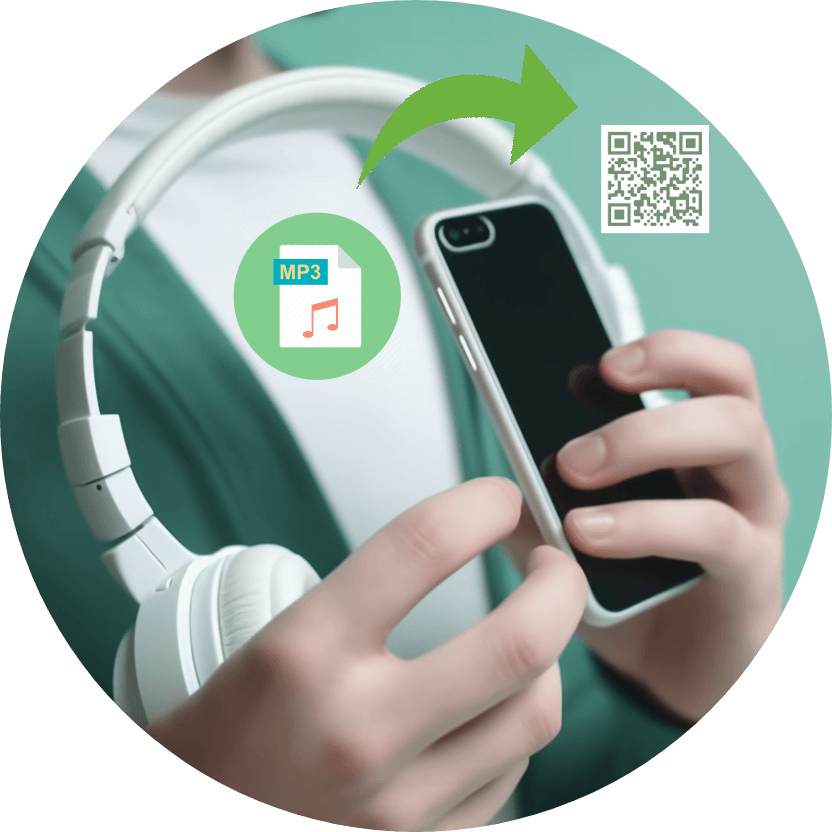
1. Google ドライブを開きます。 Google ドライブ Web サイト (https://drive.google.com) にアクセスするか、スマートフォンでアプリケーションを起動します。 まず、Gmail メールを使用して Google アカウントにサインインします。
2. 「+ 作成」ボタンをクリックします。 お使いのデバイスに応じて、ページの左上隅または右下隅にあります。
3. 「ファイルのアップロード」オプションを選択します。 ポップアップ ウィンドウでデバイスを参照して目的の音声録音を見つけ、「開く」ボタンをクリックします。
4. アップロードが完了するまで待ちます。 右下隅のステータス バーは、プロセスの完了を示します。 ファイルのサイズによっては、数秒または数分かかる場合があります。 エラーが発生した場合は、Google ドライブに十分な空き容量があることを確認してください。
5. オーディオの操作を開始します。 選択したフォルダーに録音が表示されたら、それを聞いてプロパティを調整し、Google ドライブ内で整理します。 共有する場合は、音声 QR コードを作成する必要があります。
このためには、音声用の QR コード メーカーが必要です。 これを使用すると、Google ドライブで音声ファイルの QR コードをすばやく自由に作成できます。
QRコードにGoogleドライブのリンクを追加してQRコードを音声にする方法

まず、どの音声を共有するかを決めます。 次に、ファイルの ID、つまり Google ドライブのリンクを見つけます。 投稿から、または [共有] ボタンを使用して URL をコピーします。 事前にユーザーに音声の表示、コメント、または編集の権限を与えてください。そうしないと、音声を聞くために QR コードをスキャンするときにアクセス エラーが表示されます。
次に、オーディオ QR コード ジェネレーター GET-QR を開き、コード タイプ「Google ドライブ」を選択します。 目的のオーディオ コンテンツへのリンクを適切なフィールドに貼り付け、[作成] ボタンをクリックします。 フレームの追加、行動喚起の提供、セルの色の変更など、必要に応じてオーディオ QR コードをカスタマイズします。コンテンツとコードの設計が完了したら、[ダウンロード] をクリックします。
これで、音声録音用の動的 QR コードの準備が整いました。 他のユーザーと共有し、必要に応じてコードを編集し、スキャン統計を追跡します。
